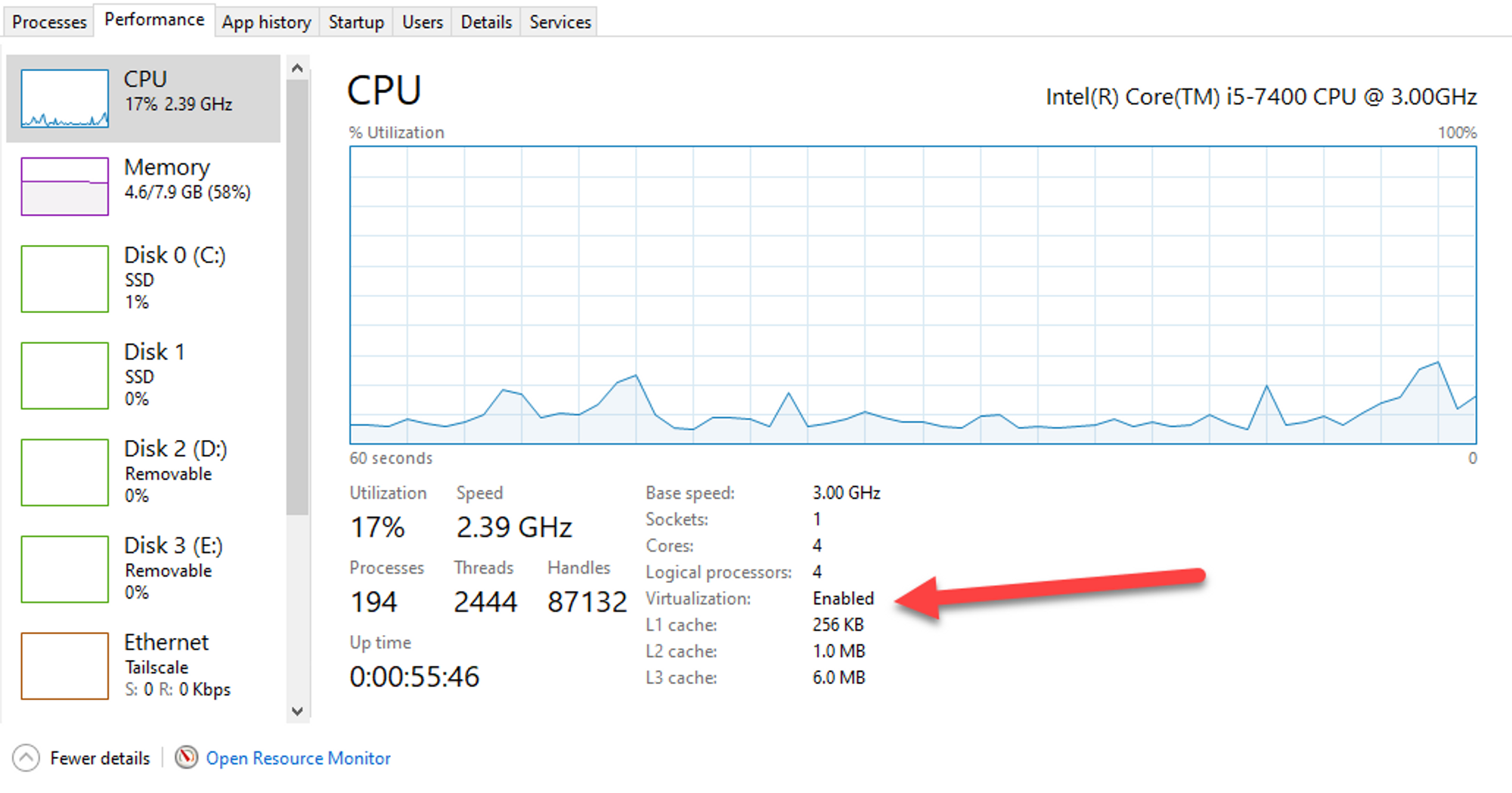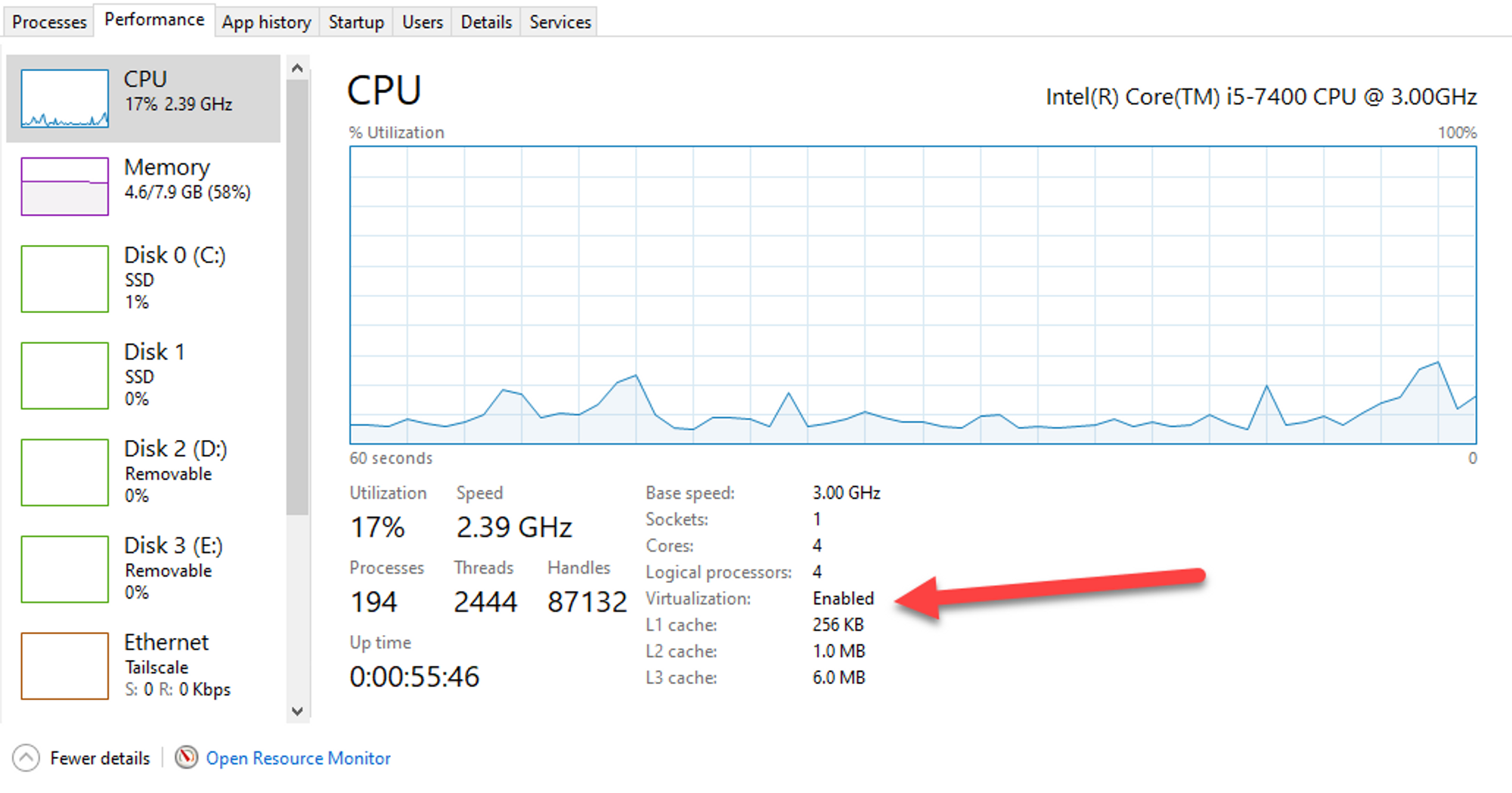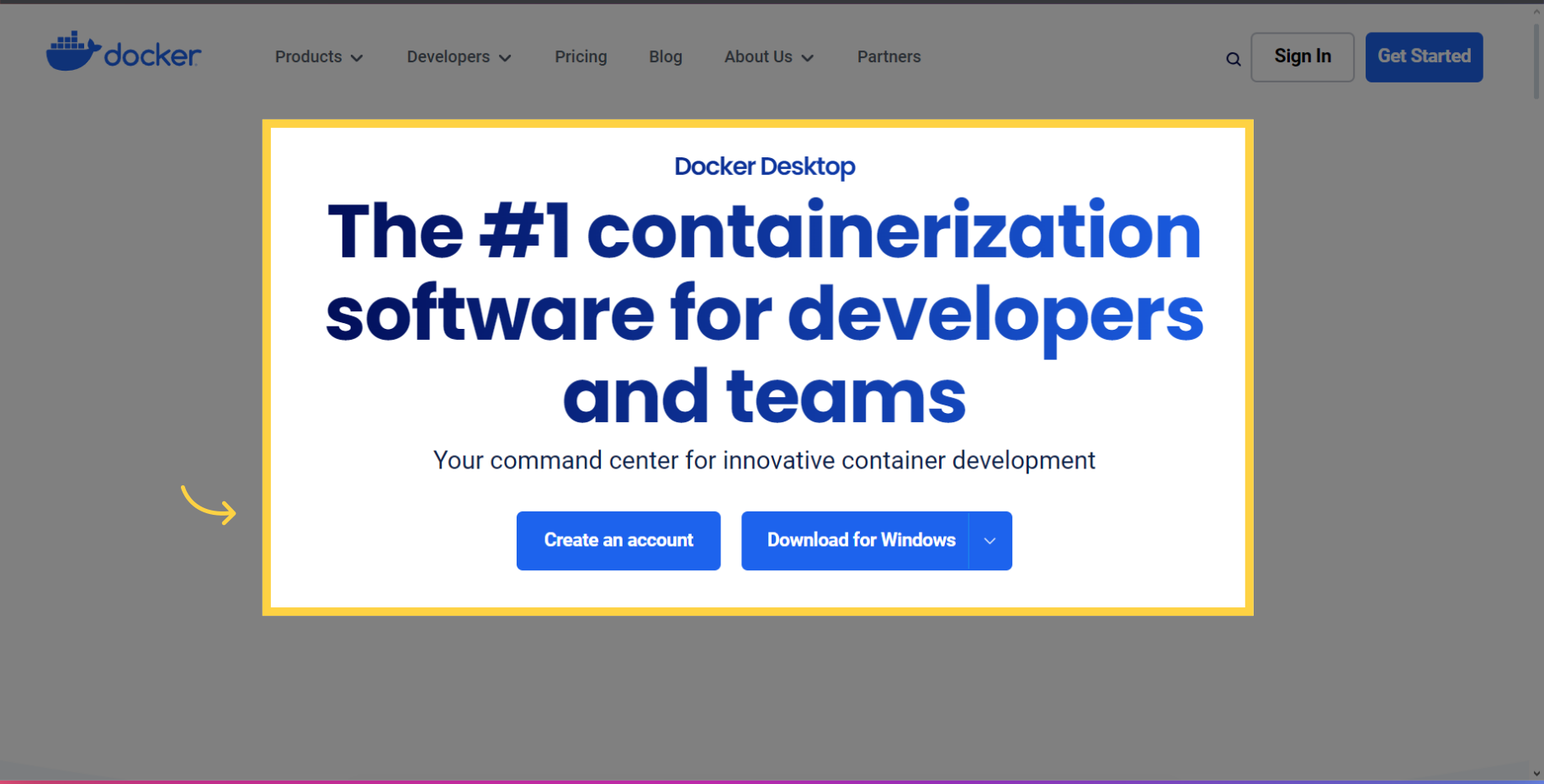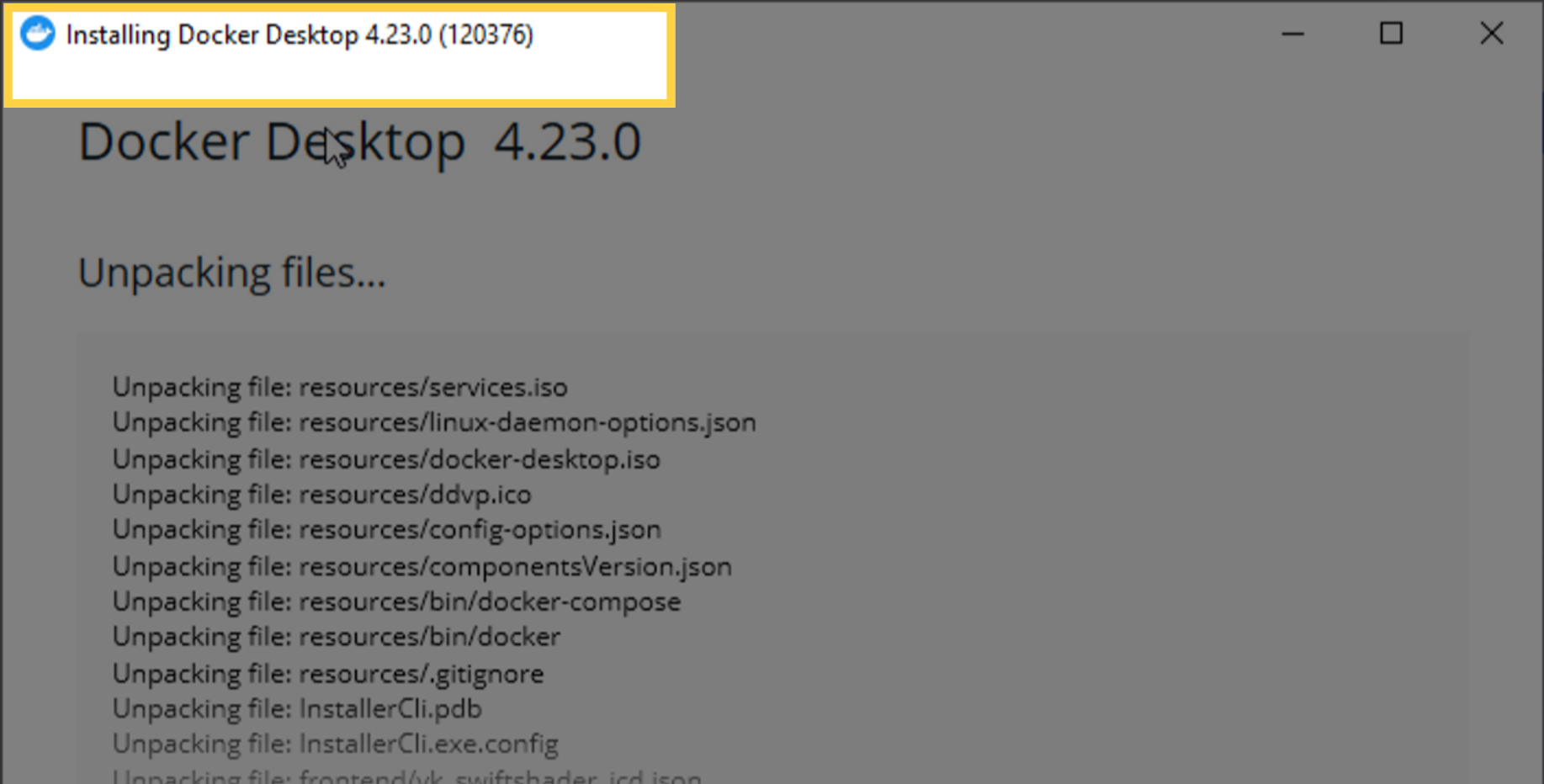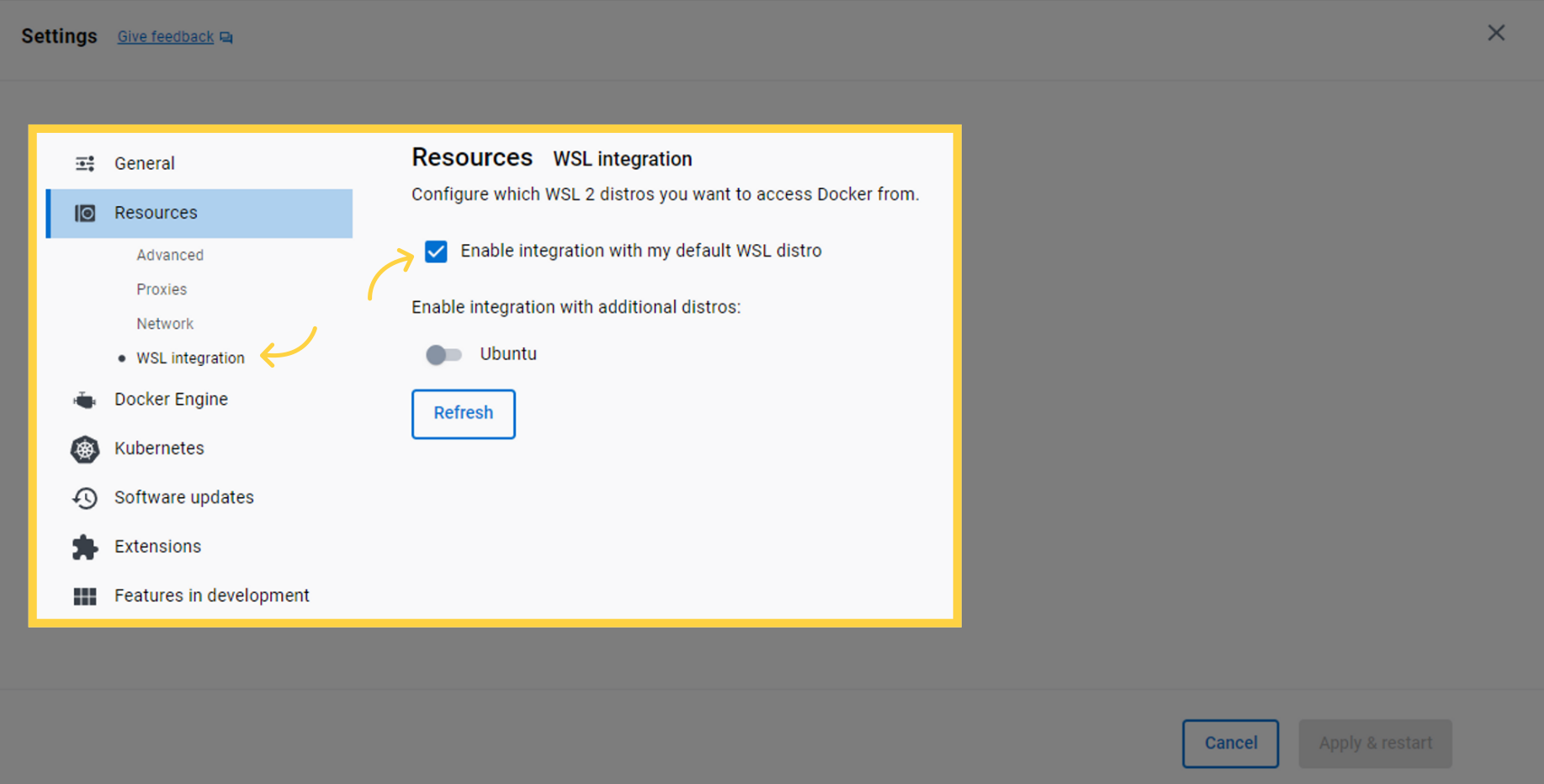Schritt-für-Schritt-Anleitung zur Einrichtung von Docker auf Windows Rechnern.
Zuerst musst du die Virtualisierung im BIOS aktivieren. Um zu überprüfen, ob sie aktiviert ist, gehe zum Leistungs-Tab im Task-Manager, dort kannst du dies sehen:
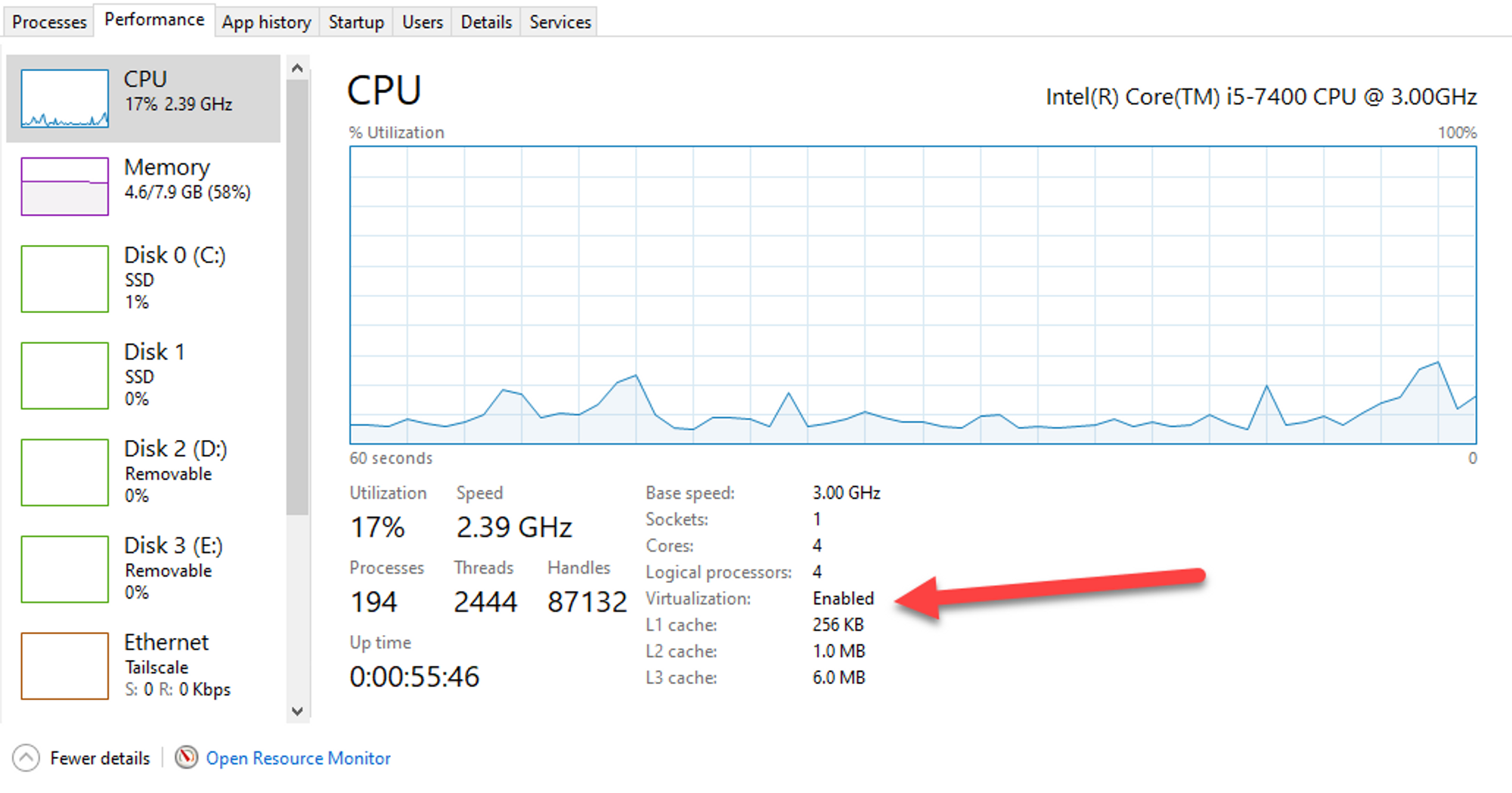
<aside>
🚧 Falls sie nicht aktiviert ist, folge diesen Schritten:
</aside>
- Um die Virtualisierungstechnologie in deinen BIOS- oder UEFI-Einstellungen zu aktivieren, musst du während des Bootvorgangs auf das BIOS- oder UEFI-Konfigurationsmenü deines Computers zugreifen. Die spezifischen Schritte können je nach Hersteller und Modell deines Computers variieren, aber hier sind die allgemeinen Schritte zur Aktivierung der Virtualisierung.
- Installiere WSL 2, indem du PowerShell als Administrator öffnest. Um dies zu tun, suche im Startmenü nach "PowerShell", klicke mit der rechten Maustaste auf "Windows PowerShell" und wähle "Als Administrator ausführen".
- Führe den folgenden Befehl aus, um das WSL-Feature in Windows 10/11 zu aktivieren:
dism.exe /online /enable-feature /featurename:Microsoft-Windows-Subsystem-Linux /all /norestart
- Aktiviere dann das Virtual Machine Platform Feature, während du noch im selben PowerShell-Fenster bist, indem du den folgenden Befehl ausführst:
dism.exe /online /enable-feature /featurename:VirtualMachinePlatform /all /norestart
- Setze anschließend WSL 2 als die Standardversion (es könnte erforderlich sein, deinen Computer manchmal neu zu starten):
wsl --set-default-version 2
Docker herunterladen:
-
Gehe auf die Docker-Website: https://www.docker.com/products/docker-desktop/ und klicke auf Download für Windows:
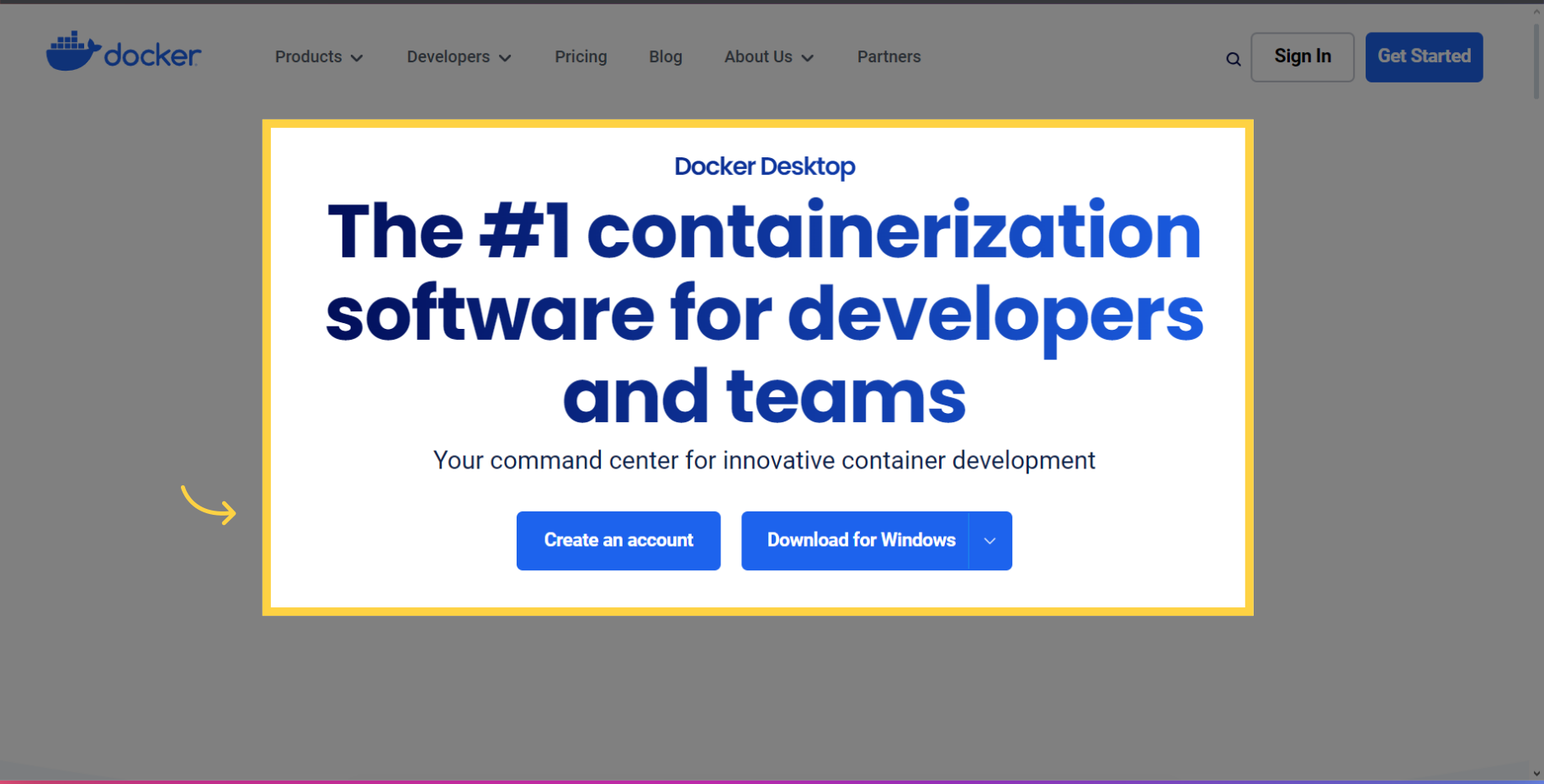
-
Führe den Installationsprozess durch und starte nach der Installation den Computer neu:
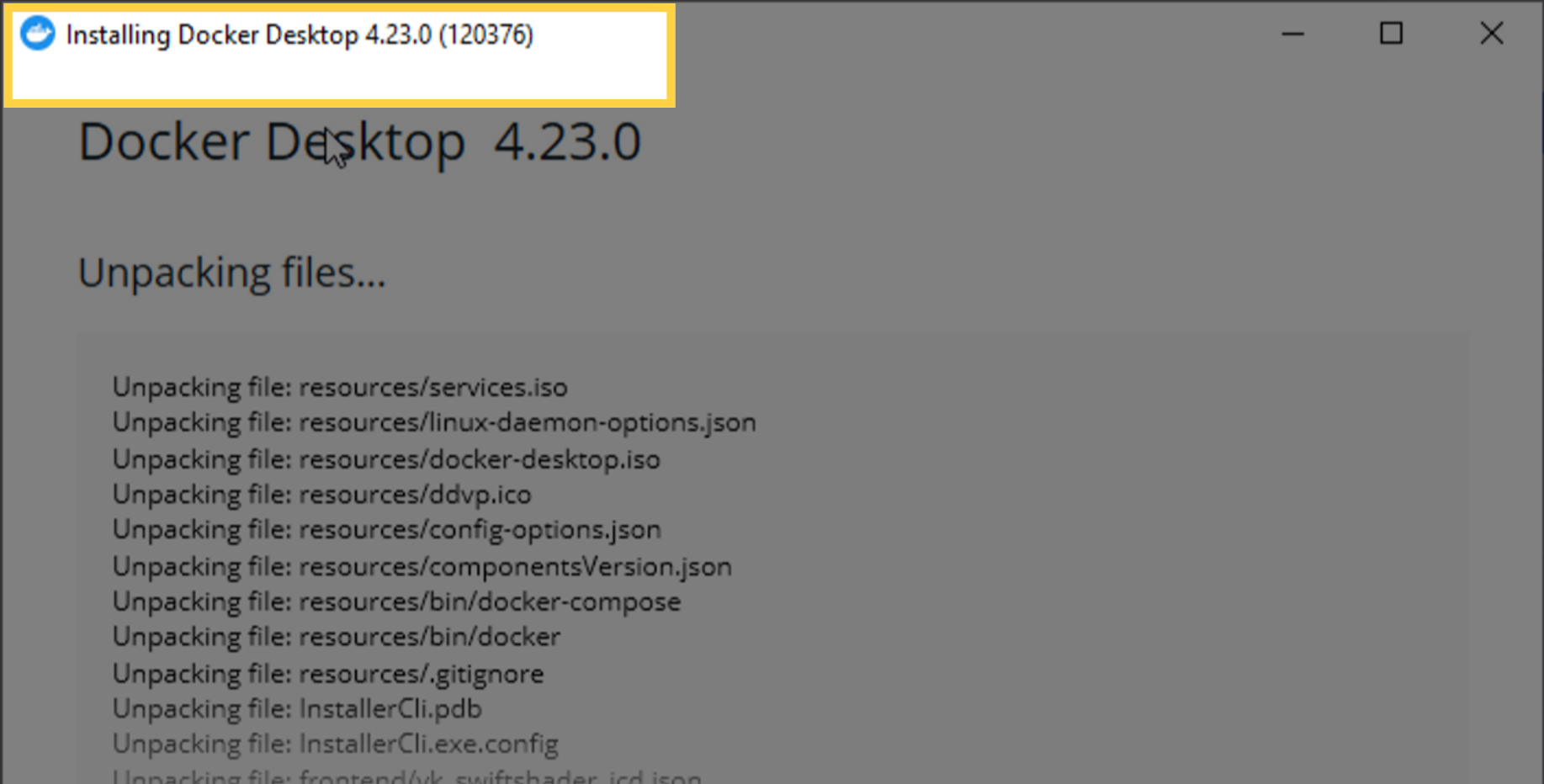
-
Starte die Docker Desktop und wähle in Docker WSL2 zur Integration aus:
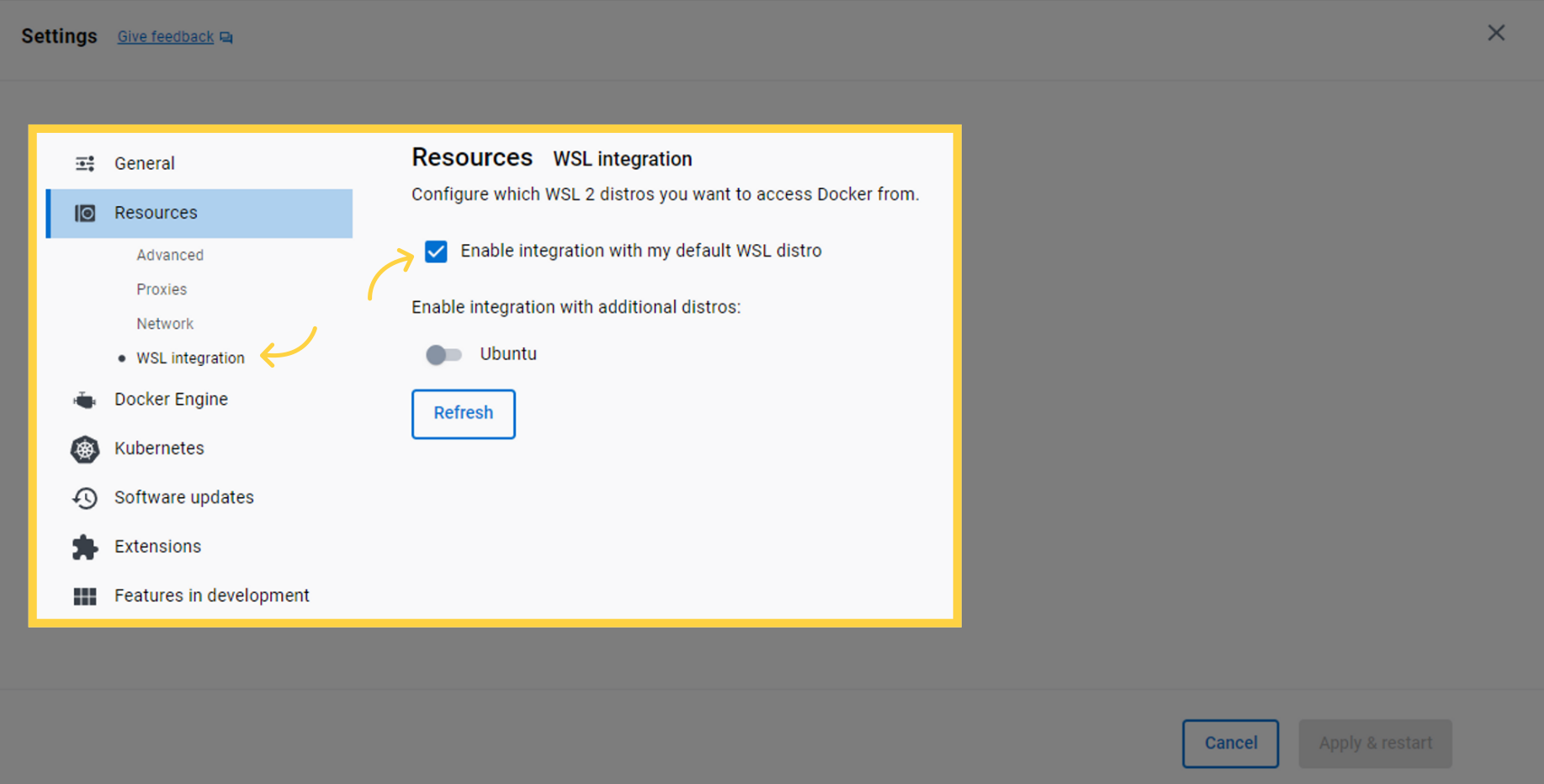
-
Überprüfe die Installation, indem du CMD öffnest und eingibst:
docker --version
- Dann erhältst du die folgende Ausgabe: